స్మార్ట్ స్థితి అంటే ఏమిటి మరియు మీ Mac లో దీన్ని ఎలా తనిఖీ చేయాలి (08.25.25)
మీ Mac ఏదైనా హార్డ్వేర్ సమస్యలను ఎదుర్కొంటుందా? ఇది ఇంకా మంచి స్థితిలో నడుస్తుందా? ఈ ప్రశ్నలకు సమాధానం ఇవ్వడానికి ఏకైక మార్గం మీ అంతర్గత డిస్క్ నిల్వ మరియు హార్డ్ డ్రైవ్ల యొక్క SMART స్థితిని తనిఖీ చేయడం. అయితే వేచి ఉండండి, స్మార్ట్ స్థితి ఏమిటి?
స్మార్ట్ అంటే సెల్ఫ్ మానిటరింగ్ అనాలిసిస్ అండ్ రిపోర్టింగ్ టెక్నాలజీ సిస్టమ్, ఇది ఏదైనా డిస్క్ సమస్య లేదా డిస్క్ ఆరోగ్య సమస్యను ఆపరేటింగ్ సిస్టమ్కు నివేదించడానికి ఉపయోగించే ఒక విధానం. దీని పనితీరు చాలా సరళంగా అనిపించినప్పటికీ, ఇది సౌకర్యవంతంగా ఉంటుంది. Mac లో SMART స్థితి ఒక డ్రైవ్ విఫలమైందని లేదా డిస్క్ హార్డ్వేర్లో ప్రాణాంతక లోపం ఎదురైందని చెబితే, దీని అర్థం అన్ని క్లిష్టమైన ఫైల్లను మరియు డేటాను పాడైపోకుండా ఉండటానికి అత్యవసర అవసరం ఉందని మాత్రమే. ఆ తరువాత, డ్రైవ్ను భర్తీ చేయాలి.
మీ కంప్యూటర్ను నిర్వహించడంలో స్మార్ట్ హెచ్డిడి యొక్క స్థితి కీలక పాత్ర పోషిస్తుందని మీకు ఇప్పుడు తెలుసు, దాని గురించి మరింత తెలుసుకోవడానికి ఇది చెల్లిస్తుంది, ప్రత్యేకించి Mac లో దీన్ని ఎలా తనిఖీ చేయాలో. ఆ కారణంగా, మేము మీ కోసం ఈ దశల వారీ మార్గదర్శినిని సృష్టించాము.
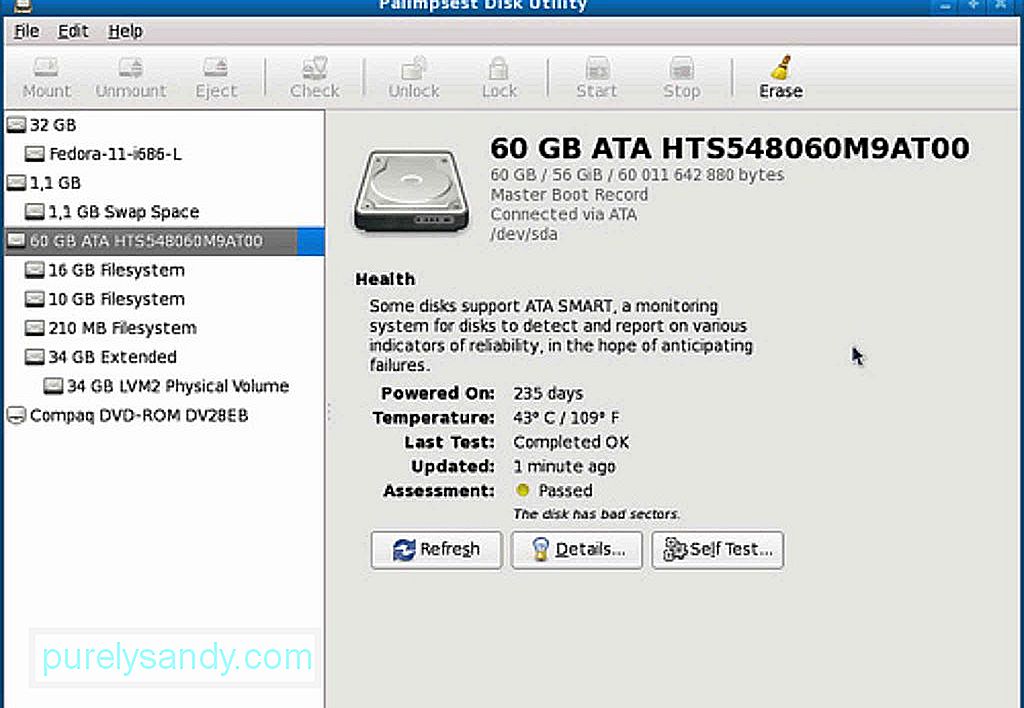
డిస్క్ యుటిలిటీ అప్లికేషన్ ఉన్న మాకోస్ యొక్క అన్ని వెర్షన్లలో ఈ క్రింది దశలు పనిచేస్తాయి. దశల వారీగా వాటిపైకి వెళ్ళండి:
- అనువర్తనాలు & gt; యుటిలిటీస్ & జిటి; డిస్క్ యుటిలిటీ .
- మీరు తనిఖీ చేయదలిచిన జాబితా నుండి డిస్క్ను ఎంచుకోండి. మీరు విభజన మాత్రమే కాకుండా అసలు డిస్క్ను ఎంచుకున్నారని నిర్ధారించుకోండి.
- మీ హార్డ్ డిస్క్ యొక్క స్మార్ట్ స్థితి కోసం తనిఖీ చేయండి. ఇది “ధృవీకరించబడింది” అని చెబితే, మీ డ్రైవ్ మంచి స్థితిలో ఉందని అర్థం. ఇది “విఫలమైంది” అని చెబితే, మీ డ్రైవ్ను బ్యాకప్ చేసి భర్తీ చేయాల్సి ఉంటుంది. ప్రాణాంతకమైన హార్డ్వేర్ సమస్య ఉందని సందేశాన్ని చూపిస్తే, మీ హార్డ్ డ్రైవ్ విఫలమైందని మరియు ASAP కి బ్యాకప్ మరియు పున ment స్థాపన అవసరమవుతుందని దీని అర్థం.
- మీరు స్థితిని తనిఖీ చేసిన తర్వాత, మూసివేయండి డిస్క్ యుటిలిటీ .
మీ హార్డ్ డ్రైవ్ విఫలమైందో లేదో, క్రమం తప్పకుండా మీ Mac ని బ్యాకప్ చేయడం మంచి పని. బ్యాకప్ చేయడం సమస్య కాదు ఎందుకంటే అక్కడ చాలా సాధనాలు మరియు అనువర్తనాలు ఉన్నాయి, మీ ముఖ్యమైన ఫైల్లను క్రమం తప్పకుండా బ్యాకప్ చేయడానికి మీరు వీటిని ఉపయోగించవచ్చు. టైమ్ మెషిన్ ఒకటి. దెబ్బతిన్న డ్రైవ్లను రిపేర్ చేయడానికి మీరు డిస్క్ యుటిలిటీ లో ప్రథమ చికిత్స ను కూడా అమలు చేయవచ్చు. అయితే, ప్రథమ చికిత్స పరిష్కరించగల సమస్యలు స్మార్ట్ వైఫల్యాలకు లేదా ఇతర హార్డ్వేర్ సమస్యలకు సంబంధించినవి కాదని గమనించండి.
ఇతర సమస్యలకు పరిష్కారాలుఇప్పుడు, మీ స్మార్ట్ స్థితి లోపాలు లేవని చెబితే, కానీ మీ హార్డ్ డ్రైవ్కు ఇప్పటికీ సమస్యలు ఉన్నాయి, అప్పుడు మీరు రికవరీ మోడ్ లో డిస్క్ యుటిలిటీ ను అమలు చేయడం ద్వారా మీ డిస్క్ను ధృవీకరించడానికి మరియు రిపేర్ చేయడానికి ప్రయత్నించవచ్చు. దిగువ దశలను అనుసరించండి:
- CMD + R బటన్లను నొక్కి ఉంచేటప్పుడు మీ Mac ని రీబూట్ చేయండి.
- లో బూట్ మెను, రికవరీ HD ఎంచుకోండి.
- Mac OS X యుటిలిటీస్ కింద, డిస్క్ యుటిలిటీ ను ఎంచుకోండి.
- మీరు రిపేర్ చేయదలిచిన డ్రైవ్ లేదా విభజనను ఎంచుకోండి.
- కి వెళ్ళండి రిపేర్ టాబ్.
- డ్రైవ్ లేదా విభజనను పరిష్కరించడం ప్రారంభించడానికి డిస్క్ రిపేర్ క్లిక్ చేయండి.
మీ డ్రైవ్ ఇంకా చూపించకపోతే డిస్క్ యుటిలిటీ లో, ఇది రెండు విషయాలను మాత్రమే సూచిస్తుంది. ఇది డ్రైవ్ ఇప్పటికే విఫలమై ఉండవచ్చు లేదా శారీరకంగా కనెక్ట్ కాలేదు.
ఇతర ఉపయోగకరమైన చిట్కాలుమీ Mac యొక్క డ్రైవ్ ఇప్పటికీ సమర్థవంతంగా నడుస్తున్నప్పుడు, మీరు దీన్ని బాగా చూసుకుంటున్నారని నిర్ధారించుకోండి. ప్రతిసారీ దాని స్థితిని తనిఖీ చేయండి, తద్వారా మీరు చెత్త దృష్టాంతానికి సిద్ధం చేయవచ్చు. ఇంకా మంచిది, మీ ఫైల్లను క్రమం తప్పకుండా బ్యాకప్ చేయండి, తద్వారా మీ డ్రైవ్లు అకస్మాత్తుగా విఫలమైనప్పుడు మీకు ఇప్పటికీ వాటికి ప్రాప్యత ఉంటుంది. చివరిది కాని, మాక్ మరమ్మత్తు అనువర్తనం వంటి సాధనాలను డౌన్లోడ్ చేసి, ఇన్స్టాల్ చేయండి. మీ Mac లో దీన్ని ఇన్స్టాల్ చేయడం మీ హార్డ్డ్రైవ్పై ప్రత్యక్ష ప్రభావాన్ని చూపకపోయినా, మీరు ఉపయోగిస్తున్నప్పుడు మీ పరికరం సమర్థవంతంగా నడుస్తుందని నిర్ధారించడానికి ఇది ఖచ్చితంగా సహాయపడుతుంది.
YouTube వీడియో: స్మార్ట్ స్థితి అంటే ఏమిటి మరియు మీ Mac లో దీన్ని ఎలా తనిఖీ చేయాలి
08, 2025

